openpyxl模块以及练习题的讲解
在查找标签的时候有两种策略
1.指名道姓的查找
待查找的标签本身就具备很强的辨识度
2.先整体再局部
待查找的标签本身没有很强的辨识度 并且很多地方都有相似的标签
此时可以先查找该标签的祖先标签再一步一步查找其后代标签拿到需要的数据
梨视频多页数据的爬取

import requests
from bs4 import BeautifulSoup
import os
import time
if not os.path.exists(r'梨视频数据'):
os.mkdir(r'梨视频数据')
def get_video(n):
# 1.先朝一个固定的url发送请求 获取到只有html标签的页面 重点描述分析过程
res = requests.get('https://www.pearvideo.com/category_loading.jsp?reqType=5&categoryId=31&start=%s' % n)
# 2.解析页面数据获取到详情页的链接地址
soup = BeautifulSoup(res.text, 'lxml')
# 3.研究视频详情链接
li_list = soup.select('li.categoryem')
# 4.循环获取每个li里面的a标签
for li in li_list:
a_tag = li.find(name='a')
a_href_link = a_tag.get('href') # video_1742158
'''研究发现详情页视频数据并不是直接加载的 也就意味着朝上述地址发送get请求没有丝毫作用'''
"""
video_1742158
内部动态请求的地址
https://www.pearvideo.com/videoStatus.jsp?contId=1742158&mrd=0.9094028515390931
contId: 1742158
mrd: 0.9094028515390931 0到1之间的随机小数
动态请求之后返回的核心数据
https://video.pearvideo.com/mp4/adshort/20210920/1632283823415-15771122_adpkg-ad_hd.mp4
真实视频地址
https://video.pearvideo.com/mp4/adshort/20210920/cont-1742158-15771122_adpkg-ad_hd.mp4
"""
# 通过研究发现详情页数据是动态加载的 所以通过network获取到地址
video_id = a_href_link.split('_')[-1]
# 防盗链
headers = {
"Referer": "https://www.pearvideo.com/video_%s" % video_id
}
res1 = requests.get('https://www.pearvideo.com/videoStatus.jsp',
params={'contId': video_id},
headers=headers
)
data_dict = res1.json()
src_url = data_dict['videoInfo']['videos']['srcUrl']
systemTime = data_dict['systemTime']
# https://video.pearvideo.com/mp4/adshort/20210920/1632285084621-15771122_adpkg-ad_hd.mp4
'''如何替换核心数据 通过研究发现systemTime是关键'''
real_url = src_url.replace(systemTime, 'cont-%s' % video_id)
res2 = requests.get(real_url)
file_path = os.path.join(r'梨视频数据', '%s.mp4' % video_id)
with open(file_path, 'wb') as f:
f.write(res2.content)
time.sleep(0.5)
for n in range(12, 48, 12):
get_video(n)
openpyxl模块
1.excel文件的后缀名针对版本的不同是不同的
03版本之前:.xls
03版本之后:.xlsx
2.在python能够操作excel表格的模块有很多
openpyxl模块
最近几年比较流行的模块
该模块可以操作03版本的之后的文件
针对03版本之前的兼容性可能不太好
xlrd、wlwt模块
xlrd控制读文件 wlwt控制写文件
该模块可以操作任何版本的excel文件
3.excel本质并不是一个文件
修改excel文件后缀名至.zip即可查看
创建文件
在使用openpyxl模块操作excel文件的时候一定要确保文件是关闭状态
from openpyxl import Workbook
创建一个excel文件
wb = Workbook()
保存文件
wb.save(r'1.xlsx')
创建多个工作簿
wb1 = wb.create_sheet('学生表')
wb2 = wb.create_sheet('课程表')
指定工作簿的顺序
w3 = wb.create_sheet('老师表', 0)
# 老师表在第一位
create_sheet方法会返回当前被创建的工作簿对象
w3.title = '教师表' # 工作簿名称支持二次修改
w3.sheet_properties.tabColor = "1072BA" # 修改工作簿名称样式
print(wb.sheetnames) # 查看当前excel文件所有的工作簿名称
如何写数据
from openpyxl import Workbook
wb = Workbook()
wb1 = wb.create_sheet('数据统计', 0)
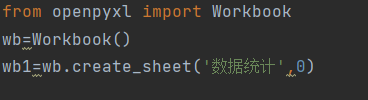
写入数据的方式1
wb1['A1'] = 111 wb1['A2'] = 222
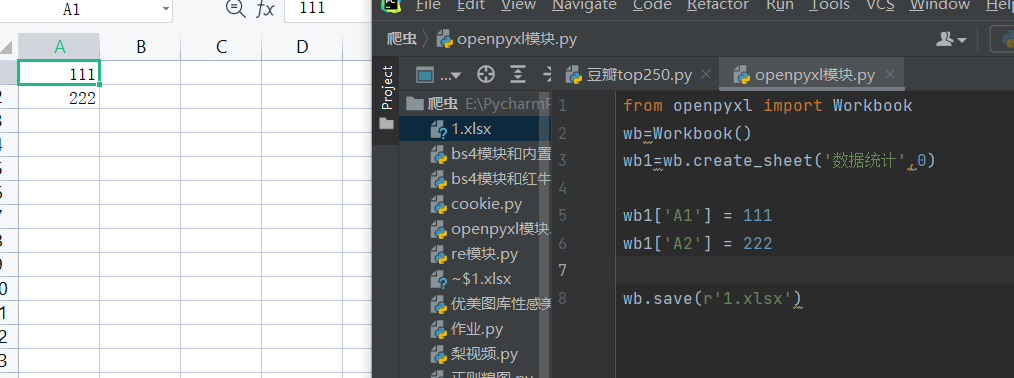
写入数据的方式2
wb1.cell(column=1, row=3, value=333) # cell意思是单元格
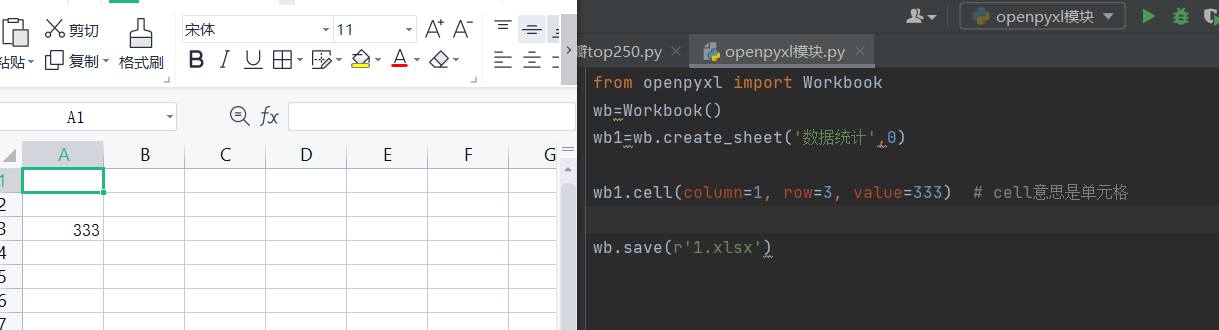
写入数据的方式3 append是按照行数一行行录入数据
wb1.append(['序号', '姓名', '年龄', '性别']) # 定义表头数据
wb1.append([1, 'jason', 28, 'male']) # 存储表单数据
wb1.append([2, 'tony', 38, 'female']) # 存储表单数据
wb1.append([3, 'kevin', 28, 'male']) # 存储表单数据
wb1.append([4, 'kevin1', 'male']) # 存储表单数据
wb1.append([5, 'kevin2', 'female']) # 存储表单数据
wb1.append([5, 'kevin2', '', 'female']) # 存储表单数据
wb1.append([5, 'kevin2', 88, None]) # 存储表单数据

写入计算公式
wb1["A9"] = '=sum(A2:A8)'
wb.save(r'2.xlsx')
如何读取数据
from openpyxl import load_workbook
指定要读取的表格文件
wb = load_workbook(r'2.xlsx', data_only=True)
先查看工作簿名称 并指定你要操作的工作簿
print(wb.sheetnames) # ['数据统计', 'Sheet']
指定操作的工作簿
wb1 = wb['数据统计'] # wb1指代的就是数据统计的工作簿
读取数据的方式1
print(wb1['B2'].value) # 获取普通数据 print(wb1['A9'].value) # 获取公式 =SUM(A2:A8)
读取数据的方式2
print(wb1.cell(row=3, column=2).value)
for row in wb1.rows:
for r in row:
print(r.value)
for col in wb1.columns:
for c in col:
print(c.value)
获取最大的行数和列数
print(wb1.max_row) # 9
print(wb1.max_column) # 4
如果在读取数据的时候不想获取公式本身而是公式的结果需要指定data_only参数
wb = load_workbook(r'2.xlsx', data_only=True)




